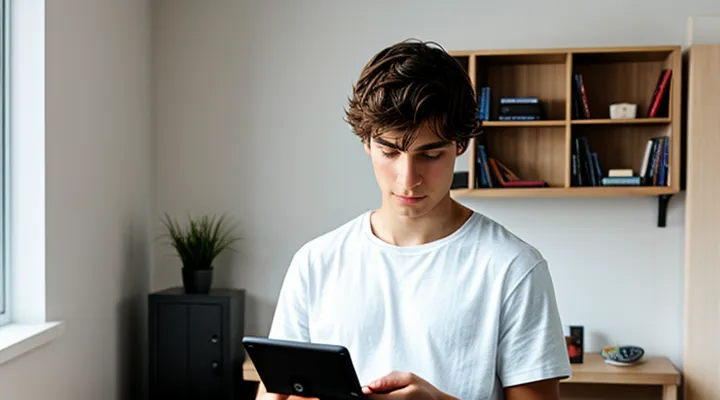1. Признаки заражения устройства
1.1. Изменение производительности
Изменение производительности телефона может быть одним из признаков заражения вирусом. Если устройство начало работать медленнее, зависать или перегреваться без очевидных причин, стоит проверить его на вредоносное ПО.
Для начала откройте настройки и перейдите в раздел о батарее. Проверьте, нет ли необычно высокого расхода заряда приложениями, которыми вы не пользуетесь. Если такие есть, они могут быть вредоносными.
Далее зайдите в диспетчер задач или монитор активности. Посмотрите, какие процессы потребляют больше всего оперативной памяти и процессорного времени. Фоновые процессы с высоким использованием ресурсов могут указывать на вирус.
Обратите внимание на неожиданное увеличение интернет-трафика. Вирусы часто передают данные в фоновом режиме, что приводит к повышенному расходу мобильного или Wi-Fi-соединения. Проверить это можно в настройках сети или через приложение вашего оператора.
Если подозрения подтверждаются, используйте проверенный антивирус для сканирования системы. Удалите подозрительные приложения и очистите кеш. В крайнем случае поможет сброс телефона до заводских настроек, но перед этим сохраните важные данные.
1.2. Необычное поведение программ
Необычное поведение программ — один из главных признаков вирусного заражения телефона. Приложения могут запускаться сами по себе, закрываться без причины или работать медленнее обычного. Иногда на экране появляются странные сообщения, реклама или всплывающие окна, которых раньше не было.
Если телефон начал быстро разряжаться, хотя нагрузка не изменилась, это тоже тревожный сигнал. Вирусы часто работают в фоне и потребляют ресурсы устройства. Другой признак — неожиданное увеличение интернет-трафика или списания денег со счета без действий пользователя.
Проверьте список установленных приложений. Если найдёте неизвестные программы, которые вы не скачивали, их стоит удалить. Также стоит обратить внимание на разрешения, которые запрашивают приложения. Например, если простой фонарик требует доступ к контактам или камере, это подозрительно.
Для надёжности используйте антивирусные сканеры, которые могут выявить скрытые угрозы. Если симптомы не исчезают, поможет сброс настроек до заводских, но перед этим сохраните важные данные.
1.3. Повышенное потребление ресурсов
1.3.1. Быстрая разрядка батареи
Быстрая разрядка батареи может быть признаком наличия вредоносного ПО на телефоне. Вирусы и скрытые процессы часто работают в фоновом режиме, потребляя ресурсы устройства. Если аккумулятор стал садиться заметно быстрее без очевидных причин, стоит проверить телефон на наличие угроз.
Обратите внимание на необычный нагрев телефона, особенно когда он не используется. Вирусы могут запускать процессы, которые перегружают процессор, что приводит к перегреву и повышенному расходу заряда. Также стоит проверить список приложений в настройках батареи — если там отображаются неизвестные программы с высоким потреблением энергии, это повод для проверки.
Дополнительные признаки, которые могут указывать на заражение:
- Необоснованное увеличение интернет-трафика
- Появление рекламы в неожиданных местах
- Самопроизвольные перезагрузки или замедление работы
Если вы подозреваете вирус, установите надежный антивирус и проведите полное сканирование. Удалите подозрительные приложения и очистите кэш. В сложных случаях может потребоваться сброс настроек до заводских.
1.3.2. Необъяснимый расход данных
Необъяснимый расход данных может быть признаком вредоносного ПО на телефоне. Вирусы и другие угрозы часто работают в фоновом режиме, передавая информацию или загружая рекламу, что приводит к повышенному потреблению трафика. Если вы замечаете, что интернет-пакет заканчивается быстрее обычного без видимых причин, стоит проверить устройство.
Для начала откройте настройки и перейдите в раздел использования мобильных данных или Wi-Fi. Проверьте, какие приложения потребляют больше всего трафика. Если среди них есть незнакомые программы или системные процессы с подозрительно высокими показателями, это может указывать на заражение.
Также обратите внимание на внезапные уведомления о превышении лимита данных, особенно если вы не меняли привычный режим использования телефона. Некоторые вирусы скрытно подключаются к платным сервисам или рассылают SMS, что также увеличивает расход трафика.
Рекомендуется установить антивирусное ПО и провести полную проверку системы. Удалите подозрительные приложения и очистите кэш. Если проблема сохраняется, попробуйте сбросить настройки сети или выполнить сброс до заводских настроек, предварительно сохранив важные данные.
1.3.3. Перегрев корпуса
Перегрев корпуса может быть признаком наличия вредоносного ПО на устройстве. Вирусы и майнеры часто нагружают процессор и другие компоненты, из-за чего телефон нагревается сильнее обычного, даже в режиме ожидания.
Если устройство стало теплым без активного использования, это повод проверить его на угрозы. Для начала закройте все приложения и оставьте телефон в покое на несколько минут. Если нагрев не снижается, возможно, фоновые процессы работают без вашего ведома.
- Проверьте список запущенных процессов в настройках. Неизвестные или подозрительные приложения могут быть вирусом.
- Установите антивирусное ПО от проверенного разработчика и выполните полное сканирование системы.
- Удалите недавно установленные программы, особенно если нагревание началось после их загрузки.
Также перегрев может быть вызван физическими причинами, например, повреждением аккумулятора или плохой вентиляцией. Однако если другие симптомы (например, быстрый разряд батареи или замедление работы) сочетаются с нагревом, стоит проверить телефон на вирусы в первую очередь.
1.4. Появление нежелательной рекламы
Появление нежелательной рекламы — один из явных признаков заражения телефона вредоносным ПО. Вредоносные программы часто внедряют агрессивные рекламные баннеры, всплывающие окна или перенаправляют пользователя на подозрительные сайты.
Если реклама появляется в необычных местах, например, в системных приложениях или на экране блокировки, это может указывать на вирус. Также стоит обратить внимание на рекламу, которая продолжает показываться даже после закрытия всех приложений или в режиме офлайн.
Для проверки:
- откройте настройки устройства и изучите список установленных приложений — удалите подозрительные;
- проверьте разрешения приложений, особенно те, которые запрашивают доступ к рекламным идентификаторам или интернету без явной необходимости;
- используйте проверенный антивирус для сканирования системы.
Если реклама не исчезает, попробуйте сбросить настройки браузера или выполнить сброс к заводским настройкам, предварительно сохранив важные данные.
1.5. Отправка странных сообщений
Если телефон начал отправлять странные сообщения без вашего участия, это может быть признаком заражения. Вирусы иногда используют устройство для рассылки спама, мошеннических ссылок или платных SMS.
Обратите внимание на неожиданные отправки в истории сообщений. Проверьте, нет ли там писем, которых вы не писали, особенно с подозрительным содержанием. Также стоит проверить активные приложения — некоторые вредоносные программы маскируются под системные сервисы.
Для диагностики можно использовать проверенные антивирусы, которые сканируют систему на наличие угроз. Удалите подозрительные программы, особенно те, которые запрашивают доступ к сообщениям или контактам без явной причины. Если проблема сохраняется, может потребоваться сброс настроек до заводских.
Дополнительно проверьте, не подключены ли к вашему номеру платные подписки. Иногда вирусы автоматически оформляют их без ведома пользователя. Если странные сообщения продолжаются, обратитесь в службу поддержки вашего оператора связи.
2. Подготовительные действия
2.1. Создание резервной копии информации
Перед тем как приступить к проверке устройства на вредоносное ПО, необходимо обезопасить данные. Для этого создается резервная копия всей важной информации. Это позволяет избежать потери файлов, контактов, сообщений и других данных в случае непредвиденных ситуаций.
Резервное копирование можно выполнить несколькими способами. Используйте облачные сервисы, такие как Google Диск или iCloud, которые автоматически сохраняют данные при подключении к интернету. Также можно перенести файлы на компьютер через USB-кабель или внешний накопитель. Для удобства настройте автоматическое резервирование, чтобы не делать это вручную каждый раз.
Убедитесь, что копия включает не только медиафайлы, но и настройки приложений, историю звонков и SMS. Если устройство уже заражено, резервная копия поможет восстановить работоспособность системы после очистки. Проверьте, что сохраненные данные не содержат вредоносных программ, чтобы избежать повторного заражения.
2.2. Обновление операционной системы
Обновление операционной системы — один из эффективных способов защиты телефона от вредоносных программ. Производители регулярно выпускают обновления, которые не только добавляют новые функции, но и устраняют уязвимости, используемые вирусами.
Для проверки наличия обновлений откройте настройки устройства и найдите раздел, связанный с системным обновлением. В зависимости от модели телефона он может называться «Обновление системы», «Обновление ПО» или аналогично. Если доступна новая версия, установите её, предварительно подключившись к стабильному интернет-соединению и убедившись, что заряд батареи достаточен.
После установки обновления телефон может перезагрузиться. Это нормальный процесс, который завершает обновление. Важно следить за своевременной установкой таких обновлений, поскольку они часто содержат критические исправления безопасности.
Если телефон долгое время не получал обновлений, это может повысить риск заражения. В таком случае стоит рассмотреть возможность смены устройства на более новое с актуальной поддержкой от производителя.
2.3. Отключение сети
Отключение сети может быть полезным шагом при проверке телефона на вирусы. Это временно прекращает передачу данных, что мешает вредоносному ПО получать или отправлять информацию. Если устройство ведет себя подозрительно, например, быстро разряжается или показывает рекламу в неожиданных местах, отключение интернета поможет предотвратить утечку данных.
После отключения Wi-Fi и мобильного интернета стоит проверить список работающих приложений. Некоторые вирусы маскируются под системные процессы или легальные программы. Если обнаружено подозрительное приложение, его можно удалить в безопасном режиме.
Дополнительно можно использовать режим полета, который отключает все беспроводные соединения. Это удобно, если нужно проверить телефон без риска активации вируса. После диагностики и очистки устройства сеть можно включить снова, убедившись, что угроза устранена.
Помните, что отключение интернета — это лишь один из этапов проверки. Для полной безопасности рекомендуется использовать антивирусные программы и регулярно обновлять систему.
3. Методы выявления вредоносного ПО
3.1. Использование антивирусных программ
3.1.1. Выбор надежного решения
Выбор надежного решения для проверки телефона на вредоносное ПО требует внимательного подхода. На рынке представлено множество антивирусных приложений, но не все из них эффективны. Лучше ориентироваться на проверенные решения с хорошей репутацией и положительными отзывами пользователей.
Обратите внимание на следующие критерии:
- Наличие лицензии и сертификатов безопасности у разработчика.
- Регулярные обновления вирусных баз и алгоритмов защиты.
- Минимальное количество ложных срабатываний.
- Поддержка современных версий операционной системы вашего устройства.
Избегайте скачивания антивирусов из ненадежных источников. Официальные магазины приложений, такие как Google Play или App Store, снижают риск загрузки поддельного ПО. Если сомневаетесь в выборе, изучите независимые тесты и рейтинги антивирусных программ.
Помните, что даже самое надежное решение не гарантирует стопроцентной защиты. Комбинируйте антивирус с другими мерами безопасности: обновляйте систему, не переходите по подозрительным ссылкам и ограничивайте установку приложений из неизвестных источников.
3.1.2. Процесс сканирования
Процесс сканирования начинается с выбора антивирусного приложения. Установите проверенную программу из официального магазина приложений, например, Google Play или App Store. После установки откройте приложение и предоставьте необходимые разрешения для доступа к файлам и данным устройства.
Запустите сканирование, выбрав соответствующий пункт в меню. Большинство антивирусов предлагают несколько вариантов проверки:
- Быстрое сканирование — анализирует ключевые области системы, занимает меньше времени.
- Полное сканирование — проверяет все файлы и приложения, включая скрытые данные.
- Выборочное сканирование — позволяет указать конкретные папки или разделы памяти.
Дождитесь завершения процесса. Антивирус выведет список потенциальных угроз, если они обнаружены. Для каждой угрозы будет предложено действие: удаление, помещение в карантин или игнорирование. Удалите вредоносные файлы и перезагрузите устройство, чтобы изменения вступили в силу.
Регулярное сканирование помогает своевременно выявлять и устранять угрозы. Рекомендуется проводить его не реже одного раза в неделю или после установки подозрительных приложений.
3.1.3. Действия после обнаружения угроз
После обнаружения угроз на телефоне необходимо сразу принять меры для их устранения и минимизации последствий. Первым шагом следует запустить проверку с помощью антивирусного приложения, которое уже установлено на устройстве. Если угроза обнаружена, антивирус предложит варианты действий: удалить вредоносный файл, поместить его в карантин или попытаться вылечить.
В случае если антивирус не справляется, попробуйте переустановить его или воспользоваться другим надежным приложением из официального магазина. Важно проверить все подозрительные приложения и файлы, особенно те, которые были загружены из ненадежных источников. Удалите все, что вызывает сомнения.
Если угроза сохраняется, может потребоваться сброс телефона до заводских настроек. Перед этим сохраните важные данные в безопасном месте, например в облачном хранилище или на компьютере, предварительно проверив их на вирусы. После сброса установите только проверенные приложения и обновите систему до последней версии, чтобы исключить уязвимости.
Дополнительные меры включают смену паролей от важных аккаунтов, если есть подозрение на утечку данных. Также рекомендуется проверить активные сессии в соцсетях, почте и банковских приложениях, отозвав доступ с незнакомых устройств. Если проблема серьезная, например, вредоносное ПО крадет платежные данные, обратитесь в поддержку банка и службу безопасности используемых сервисов.
После устранения угрозы продолжайте соблюдать меры предосторожности: не открывайте подозрительные ссылки, скачивайте приложения только из официальных магазинов и регулярно проверяйте телефон на вирусы.
3.2. Ручная проверка
3.2.1. Проверка списка установленных программ
Проверка списка установленных программ помогает выявить подозрительные приложения, которые могут быть вредоносными. Откройте настройки телефона и перейдите в раздел с приложениями. Внимательно изучите перечень программ, обращая внимание на незнакомые или те, которые вы не устанавливали. Некоторые вирусы маскируются под системные службы или полезные утилиты, поэтому стоит проверить даже малозаметные приложения.
Если обнаружены подозрительные программы, поищите информацию о них в интернете. Вредоносное ПО часто имеет низкий рейтинг в магазинах приложений или негативные отзывы. Удалите все ненужные и сомнительные приложения, так как они могут собирать данные или показывать рекламу без вашего согласия.
Для дополнительной проверки можно использовать антивирусные сканеры, которые автоматически анализируют установленные программы на наличие угроз. Однако ручной осмотр остается важным этапом, так как не все вредоносные приложения определяются автоматически. Регулярная проверка списка программ снижает риск заражения и повышает безопасность устройства.
3.2.2. Анализ разрешений программ
Анализ разрешений программ помогает выявить потенциально опасные приложения на устройстве. Каждое приложение запрашивает доступ к определенным функциям или данным телефона. Важно проверять, соответствуют ли эти запросы назначению программы. Например, если простой калькулятор требует доступ к контактам или микрофону, это может быть признаком вредоносного кода.
Для проверки разрешений откройте настройки устройства, перейдите в раздел «Приложения» и выберите интересующую программу. В подразделе «Разрешения» отобразятся все доступы, которые запросило приложение. Обратите внимание на ненужные или избыточные разрешения.
Рекомендуется периодически проверять список установленных программ и их права. Удаляйте приложения, которые запрашивают подозрительные доступы без объяснимой причины. Некоторые антивирусные инструменты автоматически анализируют разрешения и предупреждают о потенциальных угрозах. Это упрощает процесс проверки и снижает риски заражения устройства.
3.2.3. Просмотр данных о последних загрузках
Чтобы убедиться в безопасности устройства, важно регулярно проверять историю загрузок. В этом поможет раздел, где отображаются последние скачанные файлы.
Откройте настройки телефона и перейдите в раздел с данными о загрузках. Здесь можно увидеть список файлов, которые были загружены вручную или автоматически. Обратите внимание на следующие моменты:
- Неизвестные файлы с подозрительными названиями.
- Приложения, установленные без вашего ведома.
- Файлы с расширениями, которые обычно не используются в повседневных задачах.
Если обнаружены подозрительные элементы, их следует удалить и провести дополнительную проверку антивирусом. Это поможет исключить наличие вредоносного ПО, которое могло попасть на устройство через загрузки.
Регулярный мониторинг загруженных данных снижает риски заражения и помогает поддерживать безопасность телефона.
3.2.4. Сброс настроек сети
Сброс настроек сети может помочь, если телефон ведет себя подозрительно, например, постоянно переподключается к интернету или передает данные без видимой причины. Этот метод не удалит вирусы напрямую, но восстановит стандартные параметры соединения, что может остановить вредоносное ПО, использующее измененные сетевые настройки.
Чтобы выполнить сброс, откройте настройки телефона и найдите раздел, связанный с подключениями или сетью. В зависимости от модели устройства пункт может называться «Сброс сети», «Восстановление настроек сети» или аналогично. Подтвердите действие — после этого телефон перезагрузится, а все сохраненные Wi-Fi-пароли, Bluetooth-сопряжения и настройки мобильного интернета будут удалены.
После сброса проверьте, исчезли ли подозрительные симптомы. Если проблема сохраняется, это может указывать на наличие вируса, и стоит провести дополнительную проверку антивирусным приложением. Также рекомендуется изменить пароли от важных аккаунтов, особенно если есть подозрения на утечку данных.
4. Что делать при обнаружении угроз
4.1. Удаление подозрительных программ
После обнаружения вирусов или подозрительной активности на телефоне важно удалить все сомнительные программы. Начните с проверки списка установленных приложений. Откройте настройки устройства, перейдите в раздел «Приложения» или «Диспетчер приложений». Внимательно изучите список и обратите внимание на программы с непонятными названиями, неизвестных разработчиков или те, которые вы не устанавливали самостоятельно.
Выберите подозрительное приложение и нажмите «Удалить». Если кнопка неактивна, это может означать, что программа имеет права администратора. В таком случае зайдите в «Безопасность» или «Защита устройства», найдите раздел «Администраторы устройства» и снимите галочку с подозрительного приложения. После этого повторите попытку удаления.
Некоторые вредоносные программы могут маскироваться под системные процессы. Если телефон рутирован, используйте файловый менеджер с root-доступом для проверки системных папок, таких как /system/app или /data/app. Удаляйте только те файлы, в которых уверены, чтобы не повредить работу системы.
После очистки перезагрузите устройство и проверьте, исчезли ли признаки заражения. Если проблема сохраняется, рассмотрите возможность сброса настроек до заводских. Перед этим сохраните важные данные в безопасном месте, например в облачном хранилище или на компьютере.
4.2. Полный сброс устройства
4.2.1. Когда необходим сброс до заводских настроек
Сброс до заводских настроек может потребоваться, если другие методы проверки и очистки устройства от вирусов не дали результата. Это крайняя мера, которая полностью удаляет все пользовательские данные, приложения и настройки, возвращая телефон в исходное состояние.
Перед сбросом убедитесь, что важные файлы сохранены в облаке или на другом носителе. После восстановления заводских настроек телефон будет чист от любых вредоносных программ, так как они удаляются вместе со всеми данными.
Сброс также полезен, если устройство работает медленно, зависает или показывает странное поведение, которое может быть вызвано глубоко внедрённым вредоносным кодом. После процедуры потребуется заново установить необходимые приложения и настроить параметры.
Помните, что сброс — это радикальный метод, и его стоит применять только в крайних случаях, когда другие способы проверки и очистки не помогли.
4.2.2. Порядок выполнения сброса
Перед выполнением сброса телефона до заводских настроек необходимо убедиться, что все важные данные сохранены. Резервные копии файлов, контактов и приложений можно создать с помощью облачного хранилища или перенести на компьютер. После этого откройте настройки устройства, найдите раздел «Система» или «Восстановление и сброс».
Выберите пункт «Сброс настроек», после чего система предложит несколько вариантов. Очистка кэша не затрагивает личные данные, но для полного удаления вирусов лучше использовать «Сброс до заводских настроек». Подтвердите действие и дождитесь завершения процесса.
После перезагрузки телефон вернётся к исходному состоянию, как при первом включении. Установите антивирусное приложение перед восстановлением данных, чтобы избежать повторного заражения. Сканируйте резервные копии перед загрузкой — это исключит перенос вредоносного ПО.
5. Меры профилактики
5.1. Безопасная установка программ
Безопасная установка программ — это один из основных способов защиты телефона от вирусов. Перед загрузкой приложения убедитесь, что оно размещено в официальном магазине, таком как Google Play или App Store. Даже в проверенных источниках внимательно изучайте отзывы, рейтинги и количество скачиваний. Это поможет избежать мошеннических или вредоносных программ.
Перед установкой проверяйте разрешения, которые запрашивает приложение. Если программа для редактирования фото требует доступ к вашим контактам или микрофону, это должно насторожить. Лучше отказаться от таких приложений в пользу более прозрачных аналогов. Также избегайте скачивания APK-файлов с сомнительных сайтов — они часто содержат скрытые угрозы.
Регулярное обновление операционной системы и приложений снижает риск заражения. Разработчики исправляют уязвимости, которые могут использовать злоумышленники. Если телефон начинает работать медленно, быстро разряжается или показывает неожиданную рекламу, проверьте его антивирусом. Удалите подозрительные программы и почистите кэш.
5.2. Осторожность при переходе по ссылкам и открытии файлов
Осторожность при переходе по ссылкам и открытии файлов — один из ключевых способов защиты телефона от вредоносных программ. Мошенники часто маскируют вирусы под обычные документы, изображения или полезные приложения. Даже если ссылка или файл пришли от знакомого, это не гарантирует безопасность — аккаунт отправителя мог быть взломан.
Перед открытием ссылки проверяйте её адрес. Подозрительные домены, опечатки или странные символы — явные признаки угрозы. Избегайте переходов по сокращённым URL, так как они скрывают настоящий адрес. Если сомневаетесь, лучше вручную введите сайт в браузере.
Файлы из неизвестных источников не стоит скачивать и открывать. Особенно опасны форматы APK, EXE, DOCM и другие, которые могут содержать вредоносный код. Даже PDF и JPEG иногда используют уязвимости системы. Включите настройки безопасности, запрещающие установку приложений из непроверенных источников.
Если телефон начал тормозить, быстро разряжаться или показывать странную рекламу — возможно, вирус уже проник в систему. В таком случае стоит провести полную проверку с помощью антивируса и удалить подозрительные файлы. Профилактика всегда проще лечения, поэтому внимательность при работе с файлами и ссылками сэкономит время и нервы.
5.3. Регулярные обновления системы и программ
Регулярные обновления системы и программ — одна из базовых мер защиты телефона от вирусов и других угроз. Разработчики постоянно выпускают обновления, которые устраняют уязвимости, повышают безопасность и улучшают функциональность. Устаревшее программное обеспечение становится легкой мишенью для зловредных программ, поэтому важно своевременно устанавливать все доступные апдейты.
Проверьте настройки телефона, чтобы убедиться, что автоматические обновления включены. В противном случае их придется загружать вручную. Для обновления системы зайдите в раздел «Настройки», выберите «Система» или «Обновление ПО» и следуйте инструкциям. Для обновления приложений откройте магазин приложений (Google Play, App Store или другой), перейдите в профиль и найдите раздел «Обновления». Установите все доступные версии.
Не игнорируйте уведомления о необходимости обновления. Даже если процесс занимает время и требует перезагрузки устройства, это важный шаг для защиты данных. Если телефон давно не обновлялся, проверьте его антивирусом — некоторые вредоносные программы блокируют получение апдейтов.
5.4. Использование блокировщиков рекламы
Блокировщики рекламы могут помочь в защите от вредоносного ПО, так как многие вирусы распространяются через рекламные сети. Эти инструменты не только убирают назойливую рекламу, но и предотвращают загрузку скрытых угроз, которые могут маскироваться под баннеры или всплывающие окна. Некоторые блокировщики также имеют встроенную защиту от фишинга и подозрительных сайтов.
При выборе блокировщика рекламы для смартфона стоит отдавать предпочтение проверенным решениям с хорошей репутацией. Например, AdGuard, uBlock Origin или Blokada. Важно скачивать такие приложения только из официальных магазинов, таких как Google Play или App Store, чтобы избежать подделок.
Использование блокировщиков снижает риск случайного перехода на заражённый сайт, но они не заменяют антивирусные программы. Для максимальной защиты лучше комбинировать оба типа инструментов. Регулярное обновление блокировщика и проверка его настроек также повысят уровень безопасности.
Если телефон уже работает медленно или показывает подозрительную активность, стоит проверить его на вирусы дополнительными методами. Блокировщики рекламы – это лишь один из слоёв защиты, который помогает минимизировать угрозы, но не устраняет их полностью.
5.5. Ограничение разрешений для программ
Ограничение разрешений для программ — один из эффективных способов снизить риск заражения устройства вредоносным ПО. Каждое приложение запрашивает доступ к определенным функциям телефона: камере, микрофону, контактам или местоположению. Если программа требует слишком много прав без явной необходимости, это может быть признаком угрозы.
Перед установкой приложения проверьте, какие разрешения оно запрашивает. Например, простой блокнот не должен иметь доступ к вашим звонкам или геоданным. В настройках телефона можно посмотреть список всех установленных программ и их разрешений. Уберите лишние доступы для подозрительных приложений — это снизит их вредоносный потенциал.
Регулярно проверяйте список разрешений для редко используемых программ. Некоторые вирусы маскируются под безобидные утилиты, но при этом получают широкий доступ к данным. Если приложение внезапно запрашивает новые права без обновления функционала, это повод насторожиться.
На Android управление разрешениями находится в разделе «Настройки» → «Приложения». На iOS аналогичные функции доступны в «Настройках приватности». Ограничивая ненужные доступы, вы уменьшаете уязвимость системы и снижаете вероятность заражения.